Cum sa faci o pagină peisaj în Word, și se lasă restul în orientarea portret
Bună ziua tuturor. Uneori, este nevoie de a crea un document în Microsoft Word, în cazul în care toate paginile au fost pe verticală, și o altă pagină (sau mai multe) au fost orizontale. De exemplu, s-ar putea arata astfel:
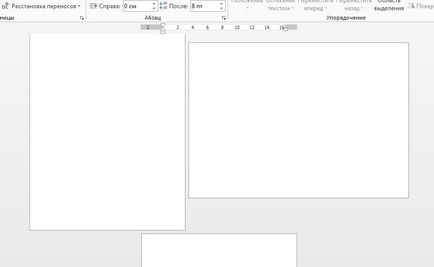
Se pare totul, astfel încât pare simplu. Se pare că este suficient pentru a selecta pagina dorită și schimba poziția în peisaj. Dar, dacă faci, vei vedea că orizontală va fi mai mult de o pagină, și toate.
Pentru ca să-ți spun cum să modificați orientarea câțiva pași simpli doar o pagină (așa cum s-ar putea fi mai multe), în timp ce alții rămân în poziție verticală.
- Deschideți documentul, ultima pagină pe care doriți să le păstrați în poziție verticală și puneți cursorul la sfârșitul textului.
- Linia de sus a Ward (bandă), selectați Page Layout - Page Setup - Lacunele - Pagina următoare.
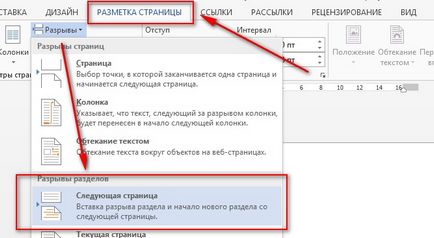
- Asigurați-vă că cursorul este poziționat exact pe pagina pe care sunt pe cale de a transforma.
- În panglica, faceți clic pe pagina Aspect - Orientare - Peisaj.
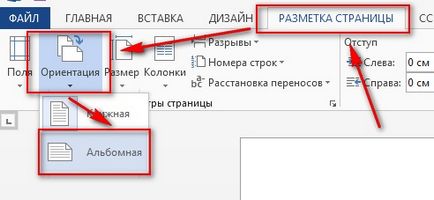
Ultima acțiune va duce la faptul că toate paginile următoare vor fi instalate orizontal. Dar ce să facă pentru a vira la stânga numai paginile dorite? Și aceasta trebuie să se repete aceiași pași, dar în pasul 4 selectați orientarea portret.
Sfat: Puteți repeta acești pași de câte ori doriți pentru tine, combinând plăcile orizontale și verticale de-a lungul.
Atenție! Pasul 2 este foarte important. La alegerea pagina următoare, creați o pauză secțiune în text, permițându-vă să schimbați poziția paginilor numai această secțiune. Dacă adăugați o nouă pagină selectând Insert - Introduceți o pagină goală sau - de pagină, apoi Word va insera pagina, dar nu introduceți o pauză de secțiune, rezultând în pasul 4 va fi inversată, toate paginile, nu doar unul.